普联路由器之QSS连接操作指南
出于更高无线网安全的考虑,路由器厂商推出了QSS功能,即快速安全设置,使用该功能可以快速建立与无线网卡之间的无线连接。

一、QSS基础介绍
1、当前PIN码:即个人识别码,用于标识一件无线产品,PIN 码可以更改,如果目前使用的PIN码与他人重复,可以点击产生新的PIN码,也可以点击恢复初始PIN码返回到最初PIN码值,恢复初始PIN码或者产生新的PIN码,都必须重启路由器后才能生效。
2、添加新设备:点击添加设备进入添加新设备界面,在此界面可以通过手动配置路由器,添加要与其进行连接的无线设备。
二、QSS连接
QSS能够快速建立与无线网卡之间的安全连接,前提是你必须拥有支持WPS的无线网卡。
方法一:
1、按下路由器面板上的QSS快速安全按钮。
2、接着按下网卡上的QSS快速安全按钮2到3秒不放。
3、接下来是网卡与路由器建立无线安全网络的过程,请稍作等待。
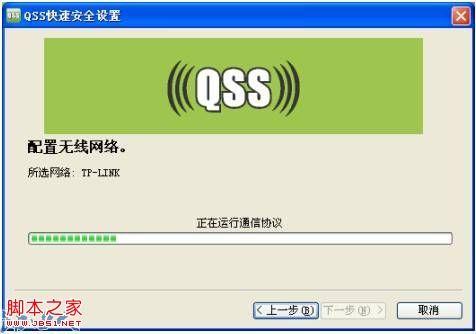
4、 出现下图所示界面则表示网卡端快速安全连接配置成功,单击完成结束配置。

方法二:
1、按下路由器面板上的QSS快速安全按钮。
2、进入网卡QSS软件配置界面,单击下一步。
3、在随后出现的如下图所示的界面中选择第一项,单击下一步。

4、接下来是网卡与路由器建立无线安全网络的过程,请稍作等待。

5、出现下图所示界面则表示快速安全连接配置成功,单击完成结束配置。

方法三:
1、进入网卡QSS软件配置界面(如下图),单击下一步。
2、在随后出现的如下图所示的界面中选择最后一项,并在路由器PIN后面的方框中输入路由器底部标贴上的8 位PIN 码,单击下一步。
如果路由器已经有新的PIN 码时,请在路由器管理界面的QSS安全设置界面中读取当前PIN码填在下图中的路由器PIN后面的方框中。

3、接下来是网卡与路由器建立无线安全网络的过程,请稍作等待。

4、出现下图所示界面则表示快速安全连接配置成功,单击完成结束配置。

通直面的介绍,相信大家已经了解普联无线路由器QSS连接的方法,这种方式操作简单,很适合对路由器设置不太了解的用户。
相关推荐
- 【路由器】 路由器怎么改密码WiFi密码 05-02
- 【路由器】 wifi怎么设置不让别人蹭网 04-21
- 【路由器】 怎么修改自家WiFi密码 04-14
- 【路由器】 怎么修改wifi密码教程 03-14
- 【路由器】 一键登录192.168.1.1登录网页 03-08
- 【路由器】 华为NFC移动路由器怎么样 08-27
- 【路由器】 非屏蔽双绞线可以传输什么信号 08-19
- 【路由器】 非屏蔽双绞线和屏蔽双绞线的区别 08-19
- 【路由器】 非屏蔽网线配套屏蔽配线架有用吗 08-19
- 【路由器】 非屏蔽网线要接地吗 08-19
本周热门
-
192.168.1.1登录入口地址 2020/03/20
-
网线怎么迁移 2020/08/17
-
五类网线能跑多少 2020/08/13
-
网线太长会不会影响网速 2020/08/12
-
网线千兆百兆区别 2020/08/11
-
网线cat5e是什么意思 2020/08/17
-
六类网线网速是多少 2020/08/18
-
网线颜色代表什么意思 2020/08/12
本月热门
-
192.168.1.1登录入口地址 2020/03/20
-
网线怎么迁移 2020/08/17
-
网线千兆百兆区别 2020/08/11
-
五类网线能跑多少 2020/08/13
-
网线ab接法有什么不同 2020/08/14
-
六类网线网速是多少 2020/08/18
-
网线颜色代表什么意思 2020/08/12
-
网线太长会不会影响网速 2020/08/12
-
网线cat5e是什么意思 2020/08/17
-
网线屏蔽和非屏蔽的区别 2020/08/14











